L'hibernation Windows 7 : qu'est-ce que c'est ?

Comme je l'ai mentionné en partie dans l'introduction du guide, lorsque dans le domaine informatique vous entendez parler de hibernation, nous parlons d'un mode d'arrêt de l'ordinateur qui permet d'économiser de l'énergie par rapport au mode veille « traditionnel » et du temps par rapport à l'arrêt complet. Mais comment ça marche?
En termes simples - comme déjà mentionné dans l'introduction de l'article - l'ordinateur enregistre un instantané du système avec toutes les données et applications utilisées sur le disque dur, puis s'éteint complètement. De cette façon, il ne consomme pas d'énergie (ou de batterie) et offre la possibilité de reprendre le travail là où il a été laissé, en restaurant les fenêtres ouvertes, les programmes ouverts, les fichiers, etc.
C'est une fonction très utile, notamment pour les ordinateurs portables mais aussi dans l'environnement de bureau, qui peut être activée sans effort sur toutes les versions majeures de Windows, y compris Windows 7. Laissez-moi vous expliquer comment activer ce mode et éventuellement aussi comment le désactiver.
Comment hiberner Windows 7
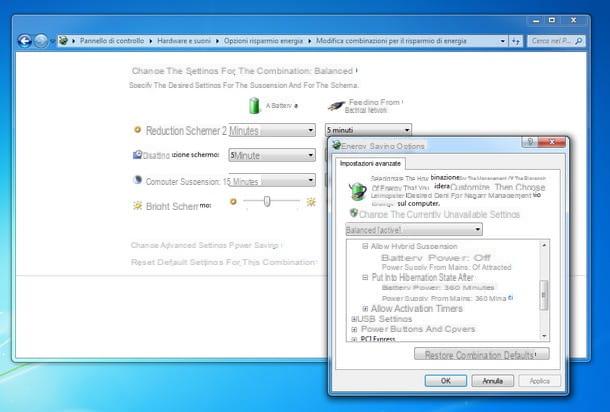
Si vous voulez apprendre comment hiberner windows 7, la première étape que vous devez faire est de cliquer sur le bouton Démarrer (l'icône du drapeau située dans le coin inférieur gauche de l'écran) et sélectionnez l'élément Panneau de configuration dans le menu qui s'affiche. Dans la fenêtre qui s'ouvre, cliquez sur l'entrée Système et sécurité et choisissez l'option Modifier les paramètres de veille de votre ordinateur situé sous l'icône Options d'économie d'énergie.
À ce stade, le panneau avec les paramètres d'économie d'énergie devrait s'ouvrir. Cliquez ensuite sur l'élément Modifier les paramètres avancés de gestion de l'alimentation, monter Veille> Hibernation après et précisez le nombre de minutes d'inactivité après lequel mettre le PC en veille prolongée, en cliquant sur l'élément Mai. Enfin, assurez-vous que l'option Autoriser la suspension hybride est réglé sur handicapé et cliquez sur les boutons Appliquer e OK, pour enregistrer les modifications. Facile, non ?
Après avoir activé la fonction pour hiberner Windows 7, vous pouvez le rappeler manuellement depuis le menu Démarrer en cliquant sur freccia situé à côté du bouton Arrêter le système et en sélectionnant l'article Hibernation, ou vous pouvez attendre qu'il soit utilisé automatiquement par le système après avoir laissé le PC inactif pendant quelques minutes (le temps que vous avez spécifié précédemment dans le panneau de configuration de Windows).
Si vous le souhaitez, vous pouvez mettre Windows 7 en veille prolongée dès que vous appuyez sur le bouton d'alimentation de votre PC. Dans ce cas, après être allé dans le panneau de configuration d'économie d'énergie, développez les éléments Boutons d'alimentation et couvercle e Fonctionnement du bouton d'alimentation, sélectionnez la voix Iberna dans le menu déroulant Réglage et cliquez d'abord sur le bouton Appliquer puis sur le bouton OK, afin de sauvegarder les modifications apportées.
Une fois la fonction hibernation activée, vous pouvez attendre qu'elle s'active automatiquement en fonction des paramètres que vous avez choisi d'activer, ou activer "manuellement", en suivant la procédure que je viens d'indiquer : ouvrir le menu Démarrer, cliquer sur freccia à côté du bouton Arrêter le système et sélectionnez l'article Hibernation dans le menu qui s'ouvre.
Comment désactiver l'hibernation de Windows 7
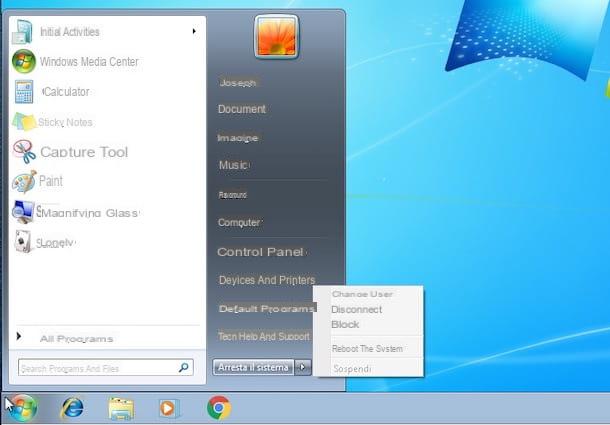
Si vous avez des doutes, sachez qu'il est possible désactiver l'hibernation de Windows 7 facilement. Comment? Pour ce faire, vous devez revenir à la Panneau de configuration et supprimez la coche de l'option d'hibernation.
Ouvrez ensuite le Panneau de configuration, cliquez sur l'élément Système et sécurité, allez dans la rubrique Options d'économie d'énergie et cliquez sur l'entrée Spécifie le comportement du bouton d'alimentation qui se trouve à gauche de la fenêtre qui s'est ouverte.
Maintenant, sélectionnez l'élément Modifier les paramètres actuellement indisponibles et, pour terminer l'opération, décochez la case à côté de l'option Hibernation (visible en faisant défiler la page ouverte) et validez la modification en cliquant sur le bouton Sauvegarder les modifications. Simple, non ?
Comment hiberner Windows 7

























